


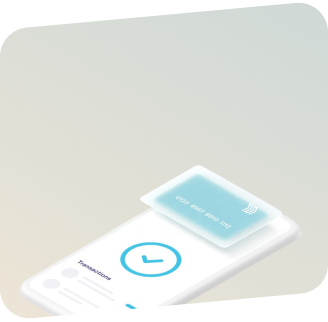
Онлайн-касса для любой сферы бизнеса
Webkassa – это цифровая, онлайн ККМ, которая обеспечивает высокую производительность благодаря качественной оптимизации, большему количеству настроек и безупречному сервису.
Оставьте заявку и раскройте возможности Вашего бизнеса.
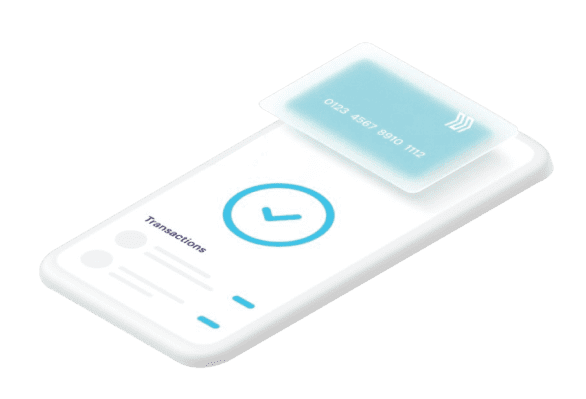


Webkassa — это онлайн касса, которая полностью заменяет собой физический кассовый аппарат и подходит для всех видов предпринимательства;
Webkassa — позволяет использовать ваш ПК или смартфон как кассовый аппарат;
Webkassa — это удобный для вас формат: мобильное приложение, веб-сайт или встраеваемый модуль в вашу учетную систему;
Webkassa полностью программная и не требует дополнительного оборудования и обслуживания, что значительно экономит время и средства.

Webkassa предоставляет возможность интегрировать Вашу учетную систему с Webkassa. На данный момент отлажена интеграция с такими учетными системами как - MasterPos, Rubus, 1C, Torgai, Paloma365, Expertek, Rosta, RKeeper, Game keeper, Poster, Inside, Frontol, СКИФ и другие.

У вас есть знакомые или клиенты, которым нужна онлайн касса?
Подключайте их к Webkassa и зарабатывайте вместе с нами! Программа проста в использовании, подходит для всех отраслей и бизнеса любого масштаба. Касса интегрируется со всеми популярными учётными системами, торговым оборудованием и принтерами.

Ваша онлайн-касса для любой сферы бизнеса
1) Как подключиться к Webkassa?
Вариант первый. Вы можете оставить заявку на подключение к продукту у нас на сайте, кликнув на "Оставить заявку".
Вариант второй. Позвоните в Call-центр +7 771 033 3191 и вам помогут подключить Webkassa за 15 минут.
2) Сколько стоит Webkassa?
Скачать приложение Webkassa бесплатно для всех. Обслуживание онлайн-кассы происходит на условиях абонентской платы. Стоимость зависит от тарифа, который вы выбираете.
3) Как работает онлайн-кассовый аппарат?
Webkassa работает с любого стационарного ПК, ноутбука, планшета или смартфона, имеющего доступ к интернету. Полностью заменяет собой физический кассовый аппарат. Может работать как в режиме онлайн, так и автономно. Данные по кассовым операциям автоматически передаются на сервер Оператора фискальных данных (ОФД), определенного законодательством Республики Казахстан.
4) Что такое ОФД?
ОФД — это оператор фискальных данных. ОФД передает фискальные данные в органы государственных доходов (налоговый комитет). Услуги ОФД платные и включают в себя прием, фискализацию, хранение в течение 5 лет и передачу информации по чекам и Z-отчетам в Комитет государственных доходов. Услуги ОФД оплачиваются дополнительно напрямую оператору.
5) Как печатать чеки через Webkassa?
У вас есть возможность распечатать чек через термопринтер или обычный принтер, подключив его к компьютеру или мобильному телефону через Bluetooth. Список рекомендуемых моделей термопринтеров (драйверы к ним) посмотрите здесь . Либо отправить фискальный чек через WhatsApp, не записывая номер клиента в телефонную книгу, Telegram и по e-mail. Онлайн-чеки сохранятся в «история чеков». Все чеки имеют равную силу перед законом.
6) Как повторно распечатать чек в случае утери?
7) Как сделать «Возврат» чека?
Для «Простого возврата»:
Примечание: сторнирование (обратная книговая запись для исправления ошибки) позиций в чеке возврата возможно с помощью кнопки «Удалить».
8) Как работать, если отключили интернет?
Если отсутствует интернет, вы можете работать в автономном режиме в вашей Webkassa через мобильное приложение или локальный модуль, предварительно включив в настройках данных режим. Согласно требованиям законодательства в автономном режиме можно работать до 72 часов. Как только связь восстановится , все чеки будут переданы в ОФД.
9) Можно ли онлайн-кассу интегрировать с 1C и другими системами учета?
Webkassa предоставляет возможность интегрировать Вашу учетную систему с Webkassa. На данный момент отлажена интеграция с такими учетными системами как - MasterPos, Rubus, 1C, Torgai, Paloma365, Expertek, Rosta, RKeeper, Game keeper, Poster, Inside, Frontol, СКИФ и другие.
10) Как закрыть смену в Webkassa?
11) Как настроить автоматическое закрытие смены в Webkassa?
Для любого бизнеса

.jpg)
.jpg)
.jpg)
Частые вопросы
Вариант первый. Вы можете оставить заявку на подключение к продукту у нас на сайте, кликнув на "Оставить заявку".
Вариант второй. Позвоните в Call-центр +7 771 033 3191 и вам помогут подключить Webkassa за 15 минут.
тест
Интеграция
Систему Webkassa можно интегрировать с большинством учетных систем.
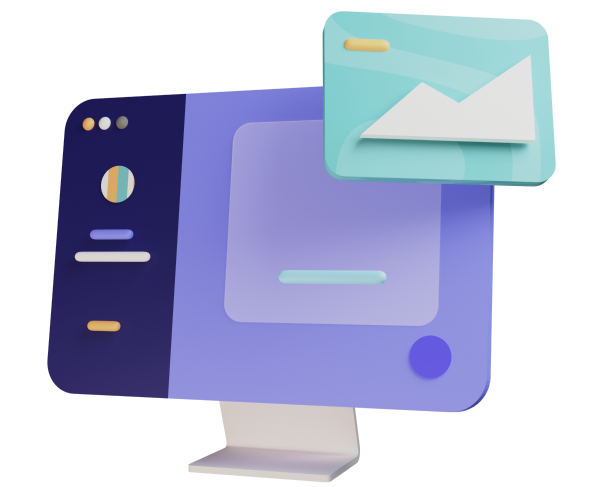
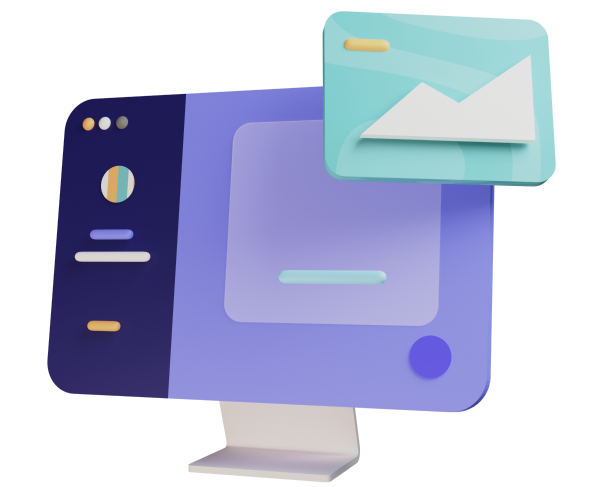
Наши клиенты и партнеры









